win10怎么取消开机密码小猪教您取消方法
- 时间:2017年11月11日 18:00:13 来源:魔法猪系统重装大师官网 人气:15862
Win10设置开机密码是很多用户都会去做的事,但这也只是相对而言,因为有密码的账户更安全一些,只是在开机的时候登陆麻烦些,可能很多用户会因此后悔设置密码,Win10怎么取消开机密码呢?或者说Win10如何跳过开机密码?请看下文。
现在的win10系统已经出来了,里面也有些小功能不知道大家会不会用?很多人都喜欢给自己的电脑设置开机密码来保护自己的电脑,如果你的电脑系统是win10的,不想要这个开机密码怎么取消呢?小编和大家分享下win10取消开机密码方法。
win10怎么取消开机密码
按“win + R”打开运行
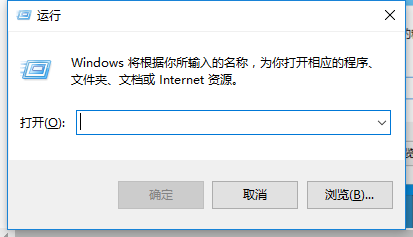
win10载图1
在运行对话框里输入:netplwiz,然后点击确定
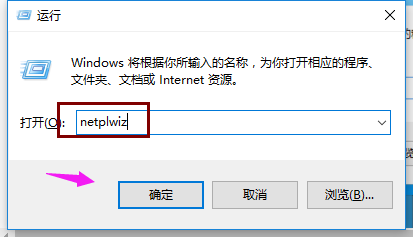
系统密码载图2
可以看到“要使用本计算机,用户必须输入用户名和密码”被勾选中了
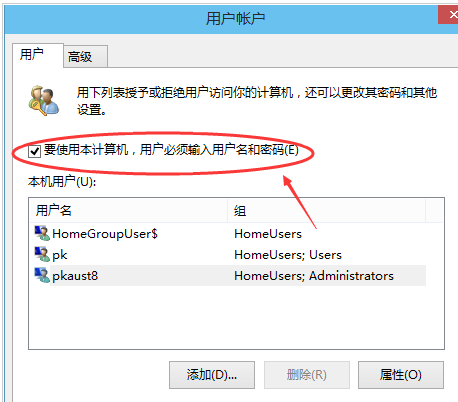
开机密码载图3
将用户帐户对话框里的“要使用本计算机,用户必须输入用户名和密码”前面的勾勾去掉
然后点击确定
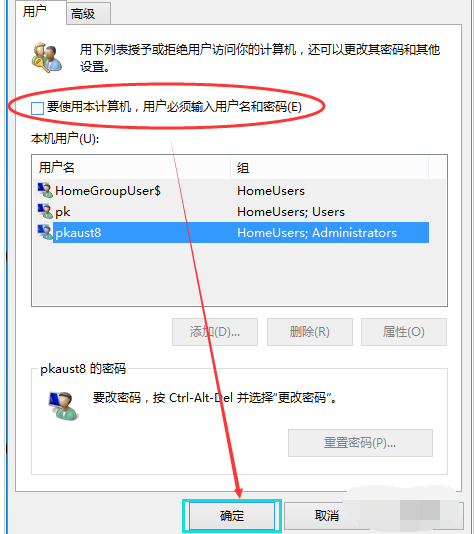
系统密码载图4
弹出自动登录对话框验证权限,输入用户名和密码点击确定,下次开机登录时就不需要密码
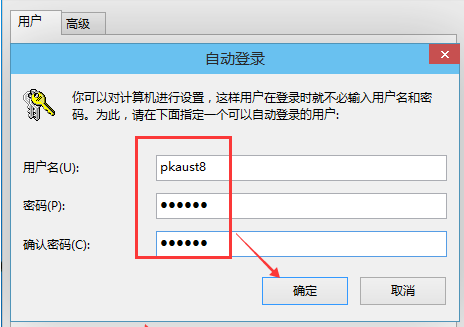
取消密码载图5
以上就是win10取消开机密码的操作方法了。
开机密码,win10,系统密码,取消密码








